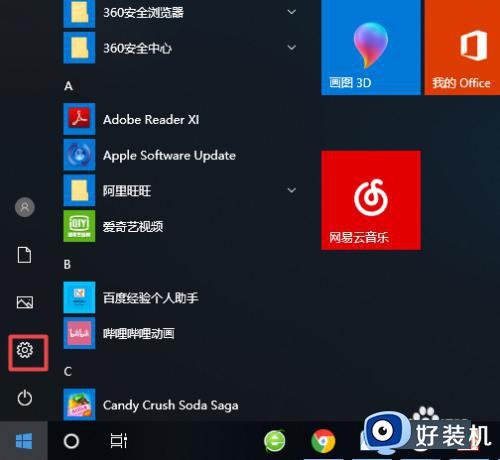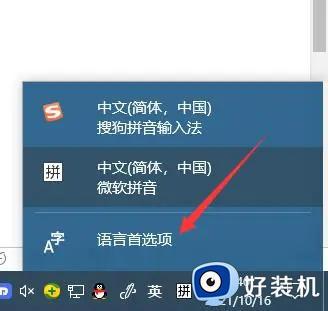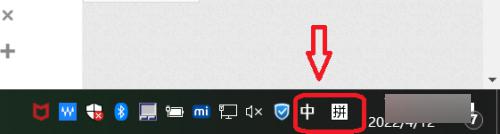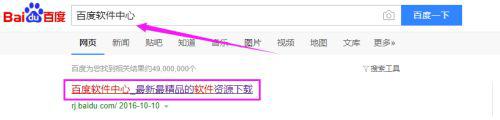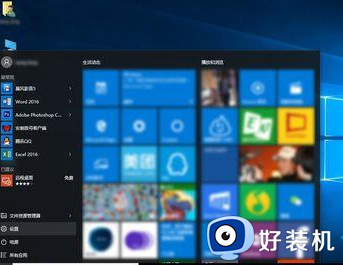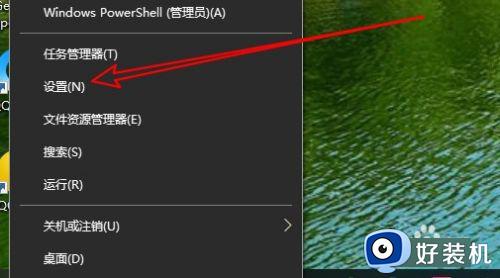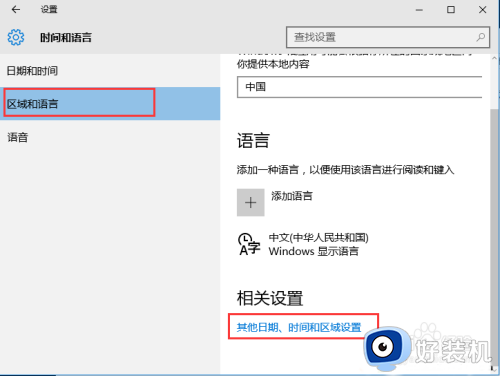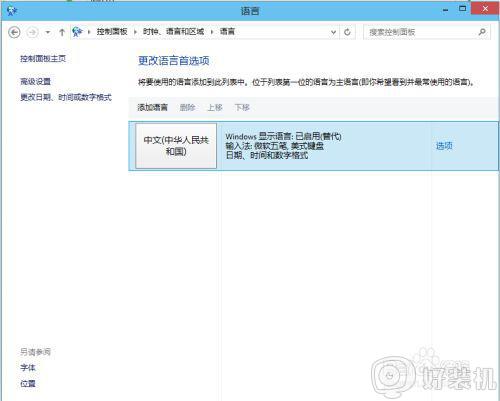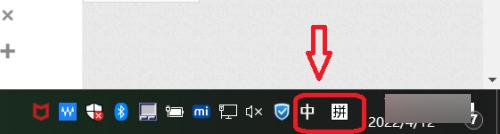win10怎么添加输入法 win10添加输入法的具体方法
时间:2023-03-08 14:58:23作者:qin
电脑中安装的微软系统中也带有输入法工具,通常拥有中英文两种输入语言,可是大多win10旗舰版用户都不懂得微软输入法中的拼音输入,因此需要重新安装五笔输入法来使用,而微软输入法中也同样可以添加五笔输入,那么我们的电脑怎样安装五笔字型输入法呢?下面一起来看看吧。
具体方法如下:
1、首先,找到并点拒调击“控制面板”。
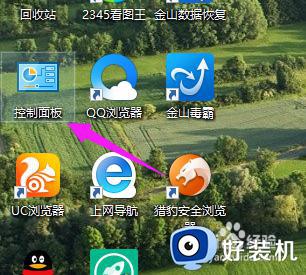
2、点击“更换输入法”;
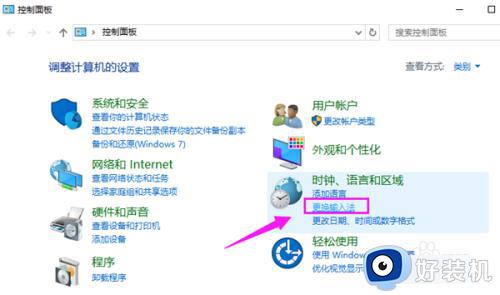
3、选择右上角歌救的“选项”;
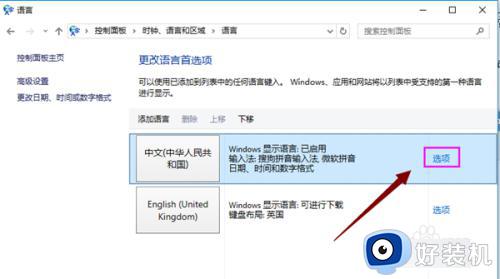
4、点击输入法中的“添加输入法”;
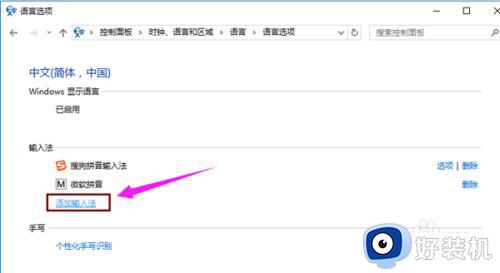
5、选择需要添加的输入法,然后点击“添加“。
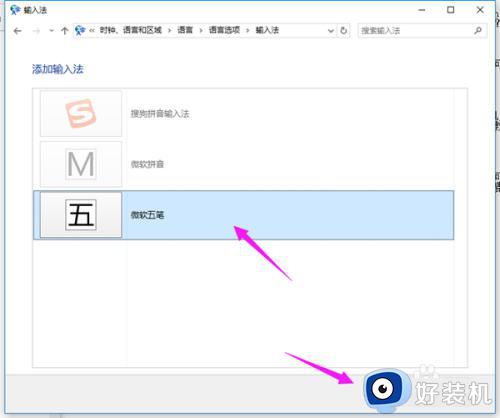
6、添狠吩棍加完毕之后,点击“保存”;
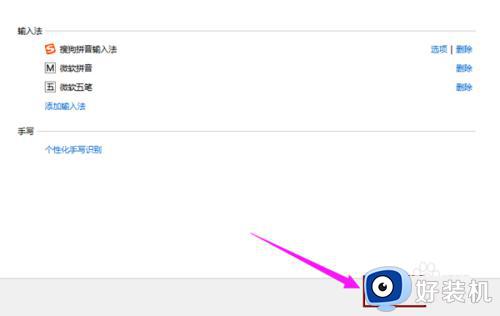
win10添加输入法的具体方法就为用户们详细分享到这里了,可以根据上述方法步骤进行解决哦,希望本篇教程对大家有所帮助,更多精彩教程请关注好装机官方网站。